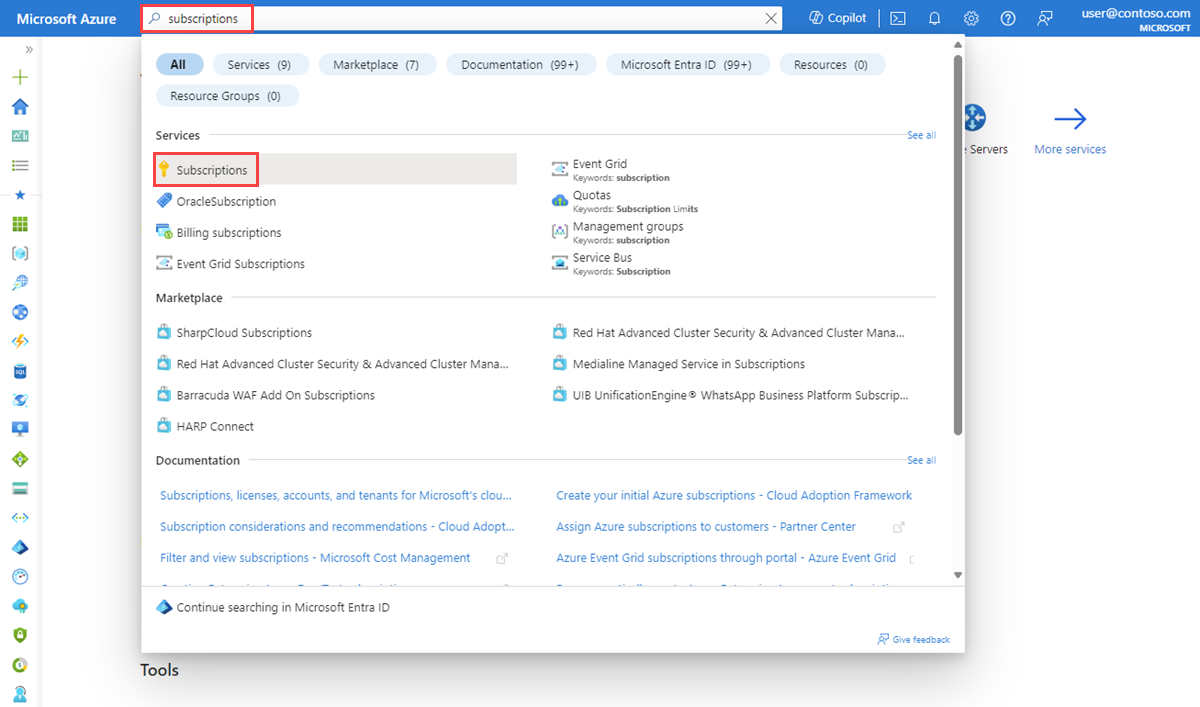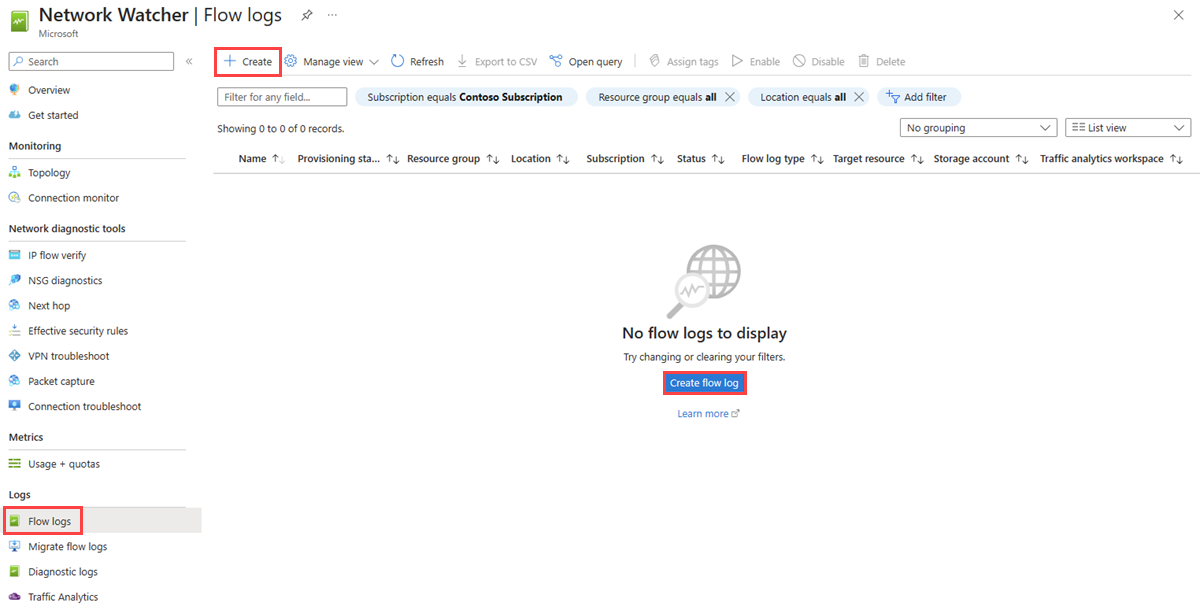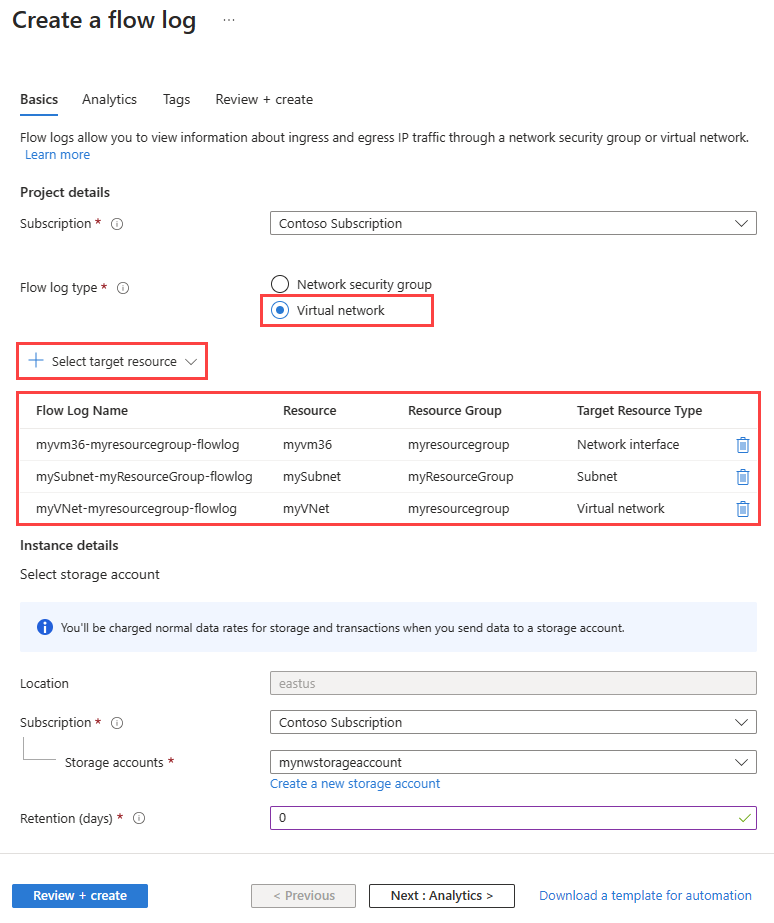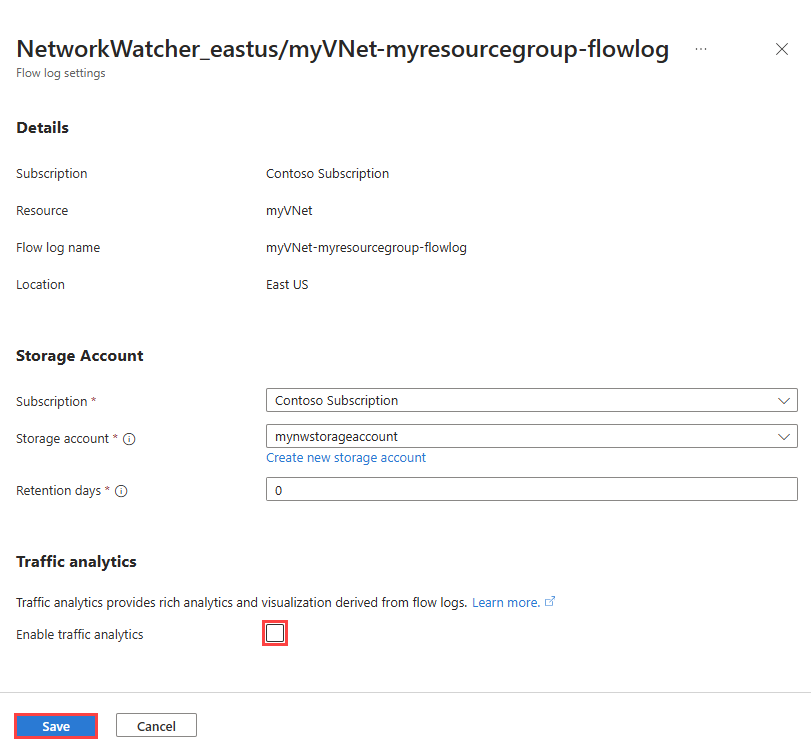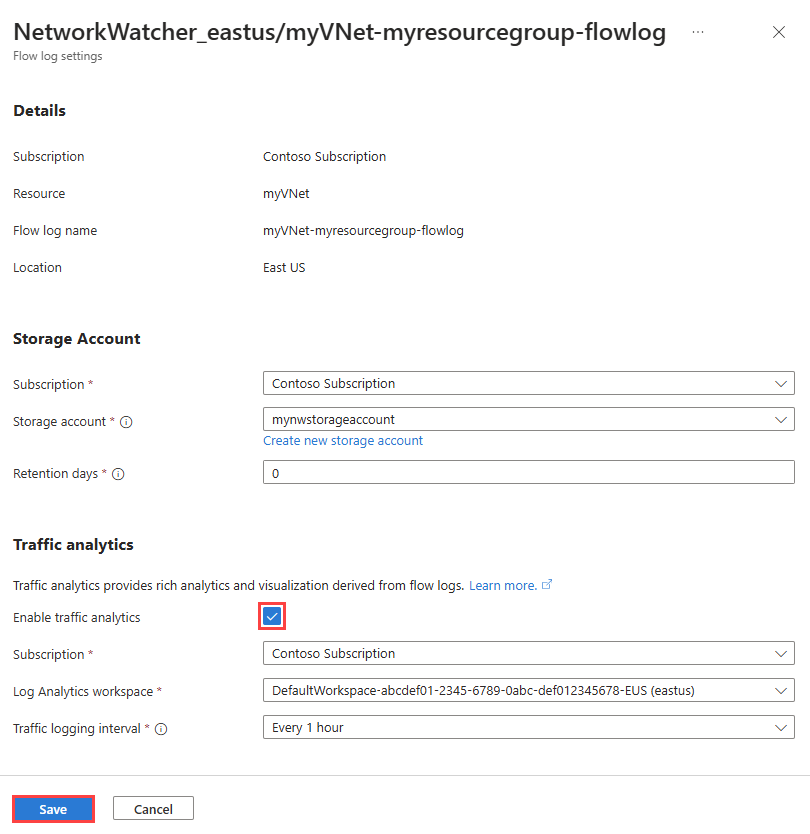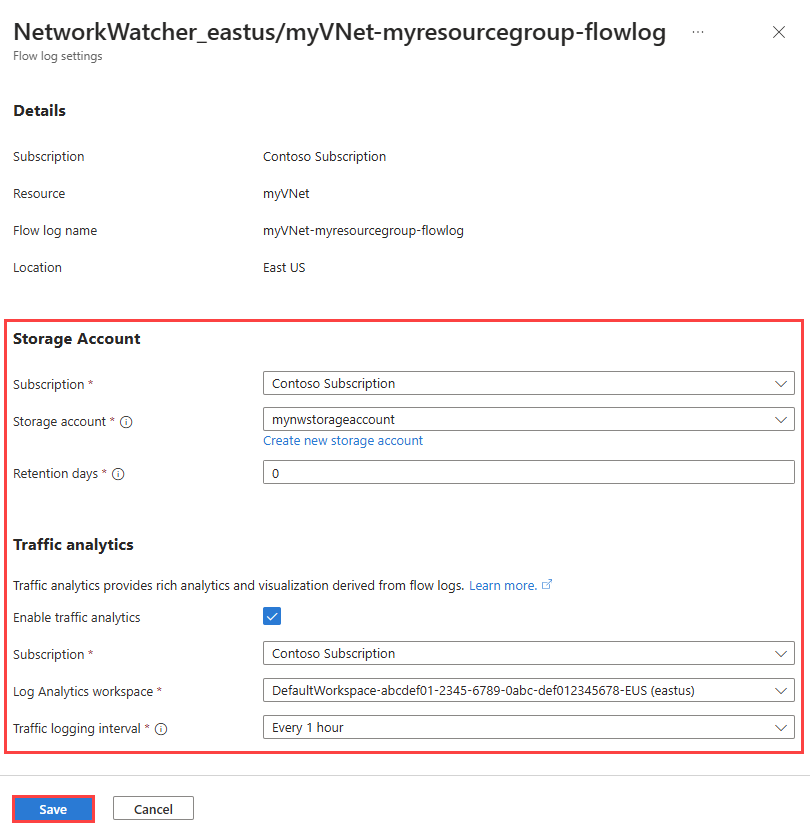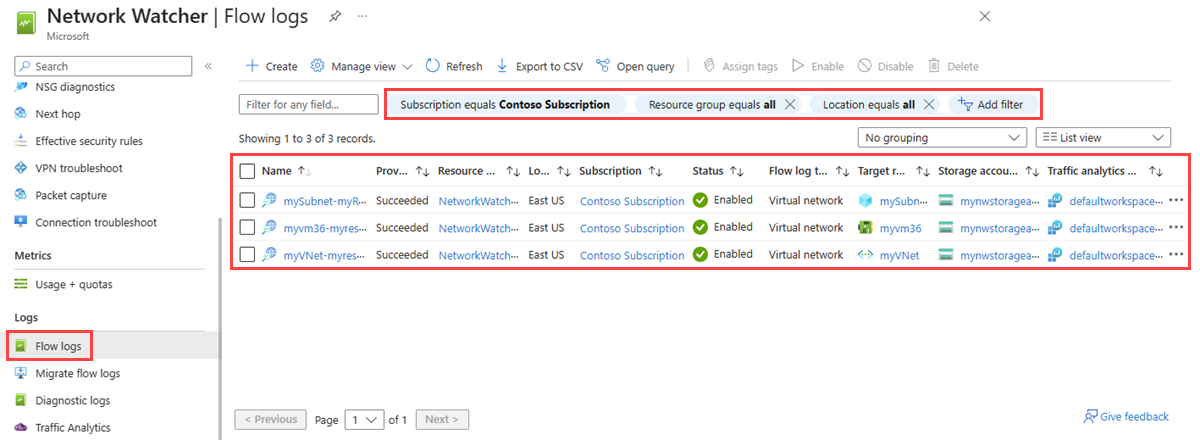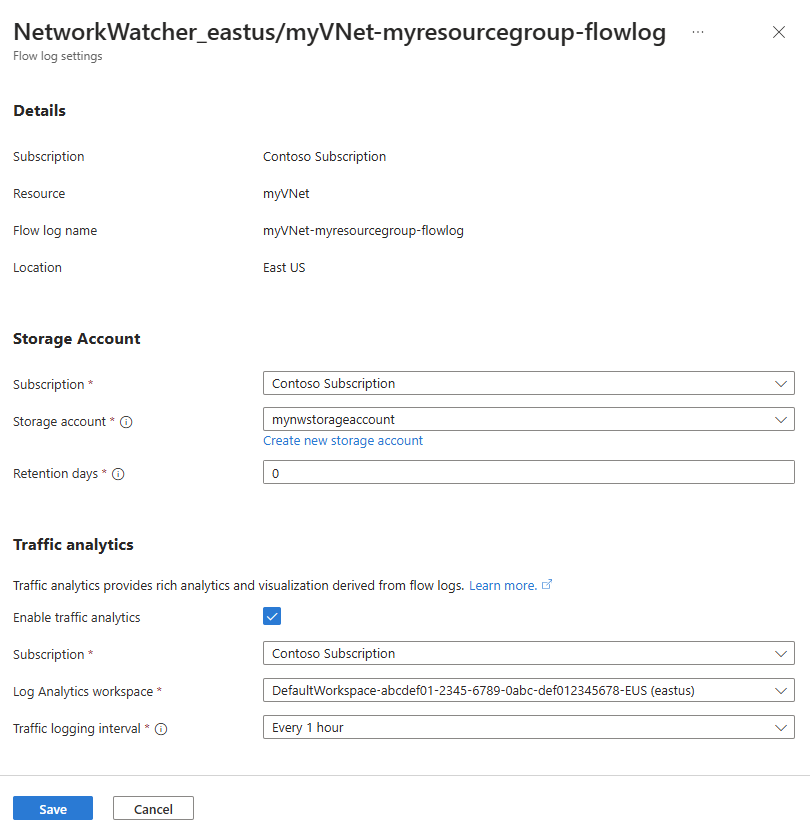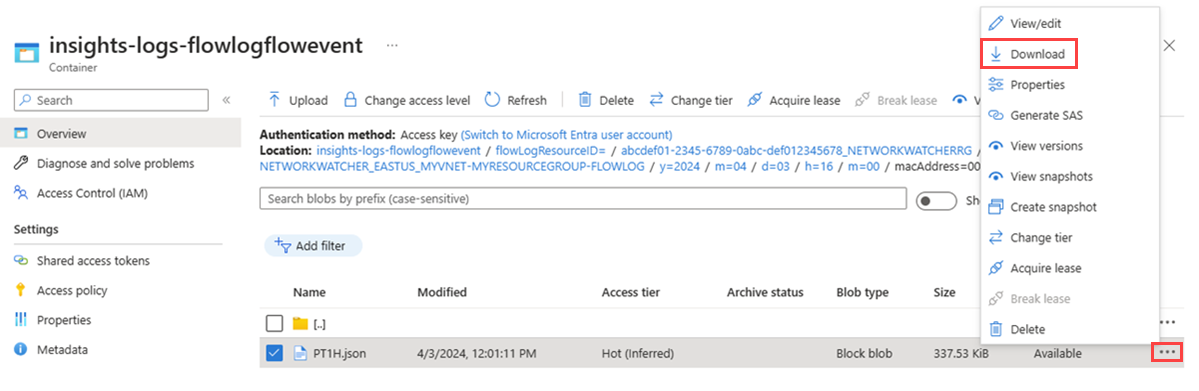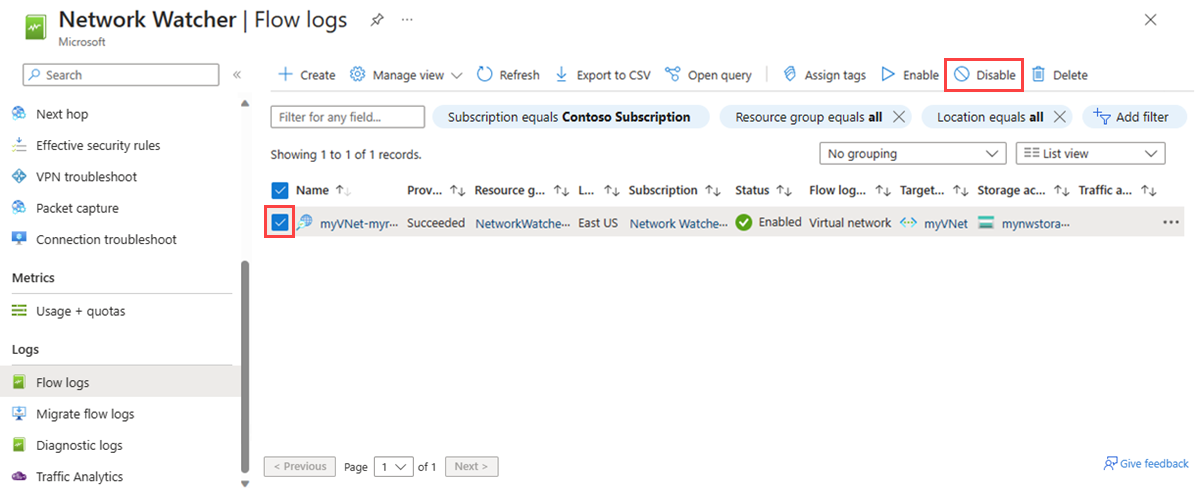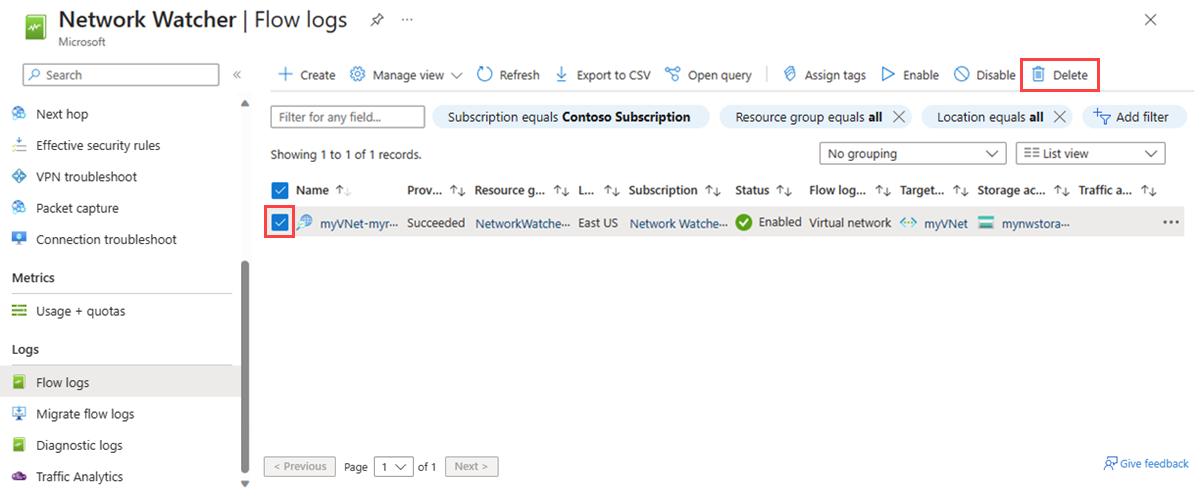Stroomlogboeken voor virtuele netwerken maken, wijzigen, inschakelen, uitschakelen of verwijderen met behulp van Azure Portal
Logboekregistratie van virtuele netwerkstromen is een functie van Azure Network Watcher waarmee u informatie kunt vastleggen over IP-verkeer dat via een virtueel Azure-netwerk stroomt. Zie het overzicht van stroomlogboeken voor virtuele netwerken voor meer informatie over logboekregistratie van virtuele netwerkstromen.
In dit artikel leert u hoe u een stroomlogboek voor een virtueel netwerk maakt, wijzigt, inschakelt, uitschakelt of verwijdert met behulp van Azure Portal. U kunt ook leren hoe u een stroomlogboek voor een virtueel netwerk beheert met behulp van PowerShell of Azure CLI.
Vereisten
Een Azure-account met een actief abonnement. Gratis een account maken
Inzichtenprovider. Zie Register Insights-provider voor meer informatie.
Een virtueel netwerk. Als u een virtueel netwerk wilt maken, raadpleegt u Een virtueel netwerk maken met behulp van Azure Portal.
Een opslagaccount van Azure. Als u een opslagaccount wilt maken, raadpleegt u Een opslagaccount maken met behulp van Azure Portal.
Insights-provider registreren
De Microsoft.Insights-provider moet zijn geregistreerd om verkeer dat via een virtueel netwerk stroomt, te kunnen registreren. Als u niet zeker weet of de Microsoft.Insights-provider is geregistreerd, controleert u de status ervan in Azure Portal door de volgende stappen uit te voeren:
Voer in het zoekvak boven aan de portal abonnementen in. Selecteer Abonnementen in de zoekresultaten.
Selecteer het Azure-abonnement waarvoor u de provider wilt inschakelen in Abonnementen.
Selecteer onder Instellingen de optie Resourceproviders.
Voer inzicht in het filtervak in.
Controleer of de status van de weergegeven provider is geregistreerd. Als de status NotRegistered is, selecteert u de Microsoft.Insights-provider en selecteert u Registreren.
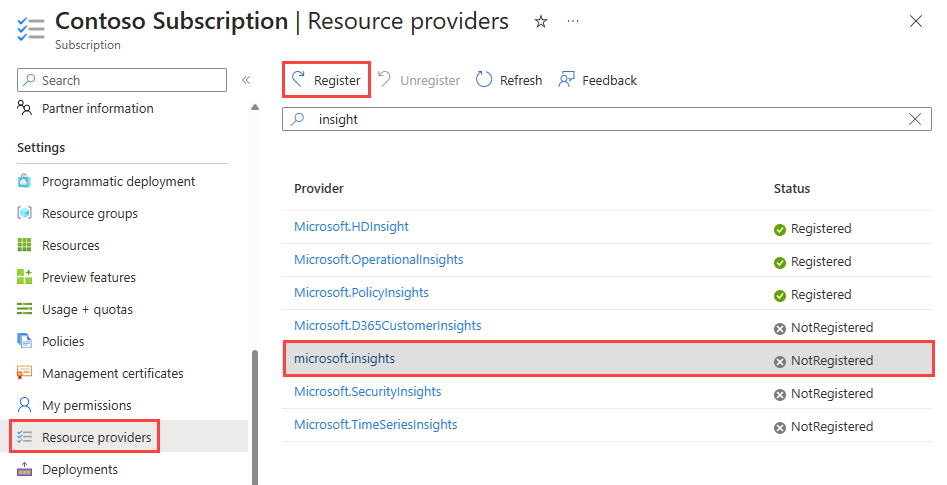
Een stroomlogboek maken
Maak een stroomlogboek voor uw virtuele netwerk, subnet of netwerkinterface. Dit stroomlogboek wordt opgeslagen in een Azure-opslagaccount.
Voer in het zoekvak boven aan de portal netwerk-watcher in. Selecteer Network Watcher in de zoekresultaten.
Selecteer stroomlogboeken onder Logboeken.
In Network Watcher | Stroomlogboeken, selecteer de blauwe knop Stroomlogboek maken of maken.
Voer op het tabblad Basisbeginselen van Een stroomlogboek maken de volgende waarden in of selecteer deze:
Instelling Weergegeven als Projectdetails Abonnement Selecteer het Azure-abonnement van uw virtuele netwerk dat u wilt registreren. Stroomlogboektype Selecteer Virtueel netwerk en selecteer vervolgens doelresource (beschikbare opties zijn: Virtueel netwerk, subnet en netwerkinterface).
Selecteer de resources die u wilt laten stromen in het logboek en selecteer vervolgens Selectie bevestigen.Naam van stroomlogboek Voer een naam in voor het stroomlogboek of laat de standaardnaam staan. Azure Portal maakt gebruik van {ResourceName}-{ResourceGroupName}-flowlog als een standaardnaam voor het stroomlogboek. Exemplaardetails Abonnement Selecteer het Azure-abonnement van het opslagaccount. Opslagaccounts Selecteer het opslagaccount waarnaar u de stroomlogboeken wilt opslaan. Als u een nieuw opslagaccount wilt maken, selecteert u Een nieuw opslagaccount maken. Retentie (dagen) Voer een bewaartijd in voor de logboeken (deze optie is alleen beschikbaar voor Standaard v2-opslagaccounts voor algemeen gebruik). Voer 0 in als u de stroomlogboekgegevens in het opslagaccount voor altijd wilt bewaren (totdat u deze handmatig uit het opslagaccount verwijdert). Zie Azure Storage-prijzen voor meer informatie over prijzen. Notitie
Als het opslagaccount zich in een ander abonnement bevindt, moet de resource die u registreert (virtueel netwerk, subnet of netwerkinterface) en het opslagaccount zijn gekoppeld aan dezelfde Microsoft Entra-tenant. Het account dat u voor elk abonnement gebruikt, moet over de benodigde machtigingen beschikken.
Als u traffic analytics wilt inschakelen, selecteert u volgende: de knop Analyse of selecteert u het tabblad Analyse . Voer de volgende waarden in of selecteer deze:
Instelling Weergegeven als Verkeersanalyse inschakelen Schakel het selectievakje in om traffic analytics in te schakelen voor uw stroomlogboek. Verwerkingsinterval voor traffic analytics Selecteer het gewenste verwerkingsinterval, beschikbare opties zijn: om de 1 uur en om de 10 minuten. Het standaardverwerkingsinterval is elk uur. Zie Traffic Analytics voor meer informatie. Abonnement Selecteer het Azure-abonnement van uw Log Analytics-werkruimte. Log Analytics-werkruimte Selecteer uw Log Analytics-werkruimte. Azure Portal maakt standaard DefaultWorkspace-{SubscriptionID}-{Region} Log Analytics-werkruimte in defaultresourcegroup-{Region} resourcegroep. 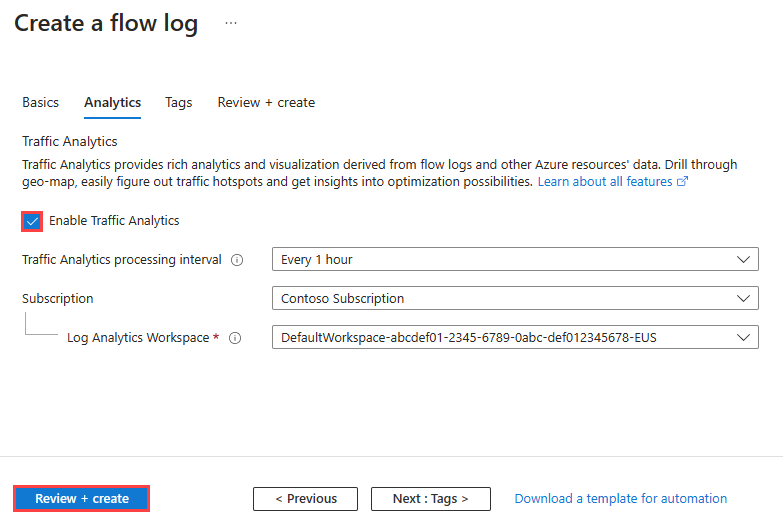
Notitie
Als u een andere Log Analytics-werkruimte wilt maken en selecteren dan de standaard werkruimte, raadpleegt u Een Log Analytics-werkruimte maken
Selecteer Controleren + maken.
Controleer de instellingen en selecteer vervolgens Maken.
Traffic Analytics in- of uitschakelen
Schakel traffic analytics in voor een stroomlogboek om de stroomlogboekgegevens te analyseren. Traffic Analytics biedt inzicht in de verkeerspatronen van uw virtuele netwerk. U kunt verkeeranalyses voor een stroomlogboek op elk gewenst moment in- of uitschakelen.
Voer de volgende stappen uit om traffic analytics in te schakelen voor een stroomlogboek:
Voer in het zoekvak boven aan de portal netwerk-watcher in. Selecteer Network Watcher in de zoekresultaten.
Selecteer stroomlogboeken onder Logboeken.
In Network Watcher | Stroomlogboeken, selecteer het stroomlogboek waarvoor u traffic analytics wilt inschakelen.
Schakel in de instellingen voor stroomlogboeken onder Traffic Analytics het selectievakje Traffic Analytics inschakelen in.
Voer de volgende waarden in of selecteer deze:
Instelling Weergegeven als Abonnement Selecteer het Azure-abonnement van uw Log Analytics-werkruimte. Log Analytics-werkruimte Selecteer uw Log Analytics-werkruimte. Azure Portal maakt standaard DefaultWorkspace-{SubscriptionID}-{Region} Log Analytics-werkruimte in defaultresourcegroup-{Region} resourcegroep. Interval voor logboekregistratie van verkeer Selecteer het gewenste verwerkingsinterval, beschikbare opties zijn: om de 1 uur en om de 10 minuten. Het standaardverwerkingsinterval is elk uur. Zie Traffic Analytics voor meer informatie. Selecteer Opslaan om de wijzigingen toe te passen.
Als u traffic analytics wilt uitschakelen voor een stroomlogboek, voert u de vorige stappen 1-3 uit, schakelt u het selectievakje Traffic Analytics inschakelen uit en selecteert u Opslaan.
Instellingen voor stroomlogboeken wijzigen
U kunt een stroomlogboek configureren en wijzigen nadat u het hebt gemaakt. U kunt bijvoorbeeld het opslagaccount of de Log Analytics-werkruimte wijzigen.
Voer in het zoekvak boven aan de portal netwerk-watcher in. Selecteer Network Watcher in de zoekresultaten.
Selecteer stroomlogboeken onder Logboeken.
In Network Watcher | Stroomlogboeken, selecteer het stroomlogboek dat u wilt wijzigen.
In instellingen voor stroomlogboeken kunt u een van de volgende instellingen wijzigen:
Instelling Weergegeven als Opslagaccount Abonnement Wijzig het Azure-abonnement van het opslagaccount dat u wilt gebruiken. Opslagaccount Wijzig het opslagaccount waarnaar u de stroomlogboeken wilt opslaan. Als u een nieuw opslagaccount wilt maken, selecteert u Een nieuw opslagaccount maken. Retentie (dagen) Wijzig de bewaartijd in het opslagaccount. Voer 0 in als u de stroomlogboekgegevens in het opslagaccount voor altijd wilt bewaren (totdat u de gegevens handmatig uit het opslagaccount verwijdert). Verkeersanalyse Verkeersanalyse inschakelen Schakel traffic analytics in of uit door het selectievakje in of uit te schakelen. Abonnement Wijzig het Azure-abonnement van de Log Analytics-werkruimte die u wilt gebruiken. Log Analytics-werkruimte Wijzig de Log Analytics-werkruimte waarnaar u de stroomlogboeken wilt opslaan (als traffic analytics is ingeschakeld). Interval voor logboekregistratie van verkeer Wijzig het verwerkingsinterval van traffic analytics (als traffic analytics is ingeschakeld). Beschikbare opties zijn: één uur en 10 minuten. Het standaardverwerkingsinterval is elk uur. Zie Traffic Analytics voor meer informatie. Selecteer Opslaan om de wijzigingen toe te passen of Annuleren om af te sluiten zonder deze op te slaan.
Alle stroomlogboeken weergeven
U kunt alle stroomlogboeken in een abonnement of een groep abonnementen weergeven. U kunt ook alle stroomlogboeken in een regio weergeven.
Voer in het zoekvak boven aan de portal netwerk-watcher in. Selecteer Network Watcher in de zoekresultaten.
Selecteer stroomlogboeken onder Logboeken.
Selecteer Abonnement is gelijk aan filter om een of meer van uw abonnementen te kiezen. U kunt andere filters, zoals Locatie , toepassen op een lijst met alle stroomlogboeken in een regio.
Details van een stroomlogboekresource weergeven
U kunt de details van een stroomlogboek in een abonnement of een groep abonnementen bekijken. U kunt ook alle stroomlogboeken in een regio weergeven.
Voer in het zoekvak boven aan de portal netwerk-watcher in. Selecteer Network Watcher in de zoekresultaten.
Selecteer stroomlogboeken onder Logboeken.
In Network Watcher | Stroomlogboeken, selecteer het stroomlogboek dat u wilt zien.
In instellingen voor stroomlogboeken kunt u de instellingen van de stroomlogboekresource weergeven.
Selecteer Annuleren om de instellingenpagina te sluiten zonder wijzigingen aan te brengen.
Een stroomlogboek downloaden
U kunt de stroomlogboekgegevens downloaden uit het opslagaccount waarnaar u het stroomlogboek hebt opgeslagen.
Voer in het zoekvak boven aan de portal opslagaccounts in. Selecteer Opslagaccounts in de zoekresultaten.
Selecteer het opslagaccount dat u hebt gebruikt om de logboeken op te slaan.
Selecteer Onder Gegevensopslag containers.
Selecteer de container insights-logs-flowlogflowevent .
Navigeer in insights-logs-flowlogflowevent door de maphiërarchie totdat u bij het
PT1H.jsonbestand bent dat u wilt downloaden. Logboekbestanden voor virtuele netwerkstromen volgen het volgende pad:https://{storageAccountName}.blob.core.windows.net/insights-logs-flowlogflowevent/flowLogResourceID=/{subscriptionID}_NETWORKWATCHERRG/NETWORKWATCHER_{Region}_{ResourceName}-{ResourceGroupName}-FLOWLOGS/y={year}/m={month}/d={day}/h={hour}/m=00/macAddress={macAddress}/PT1H.jsonSelecteer het beletselteken ... rechts van het
PT1H.jsonbestand en selecteer Vervolgens Downloaden.
Notitie
Als alternatieve manier om stroomlogboeken van uw opslagaccount te openen en te downloaden, kunt u Azure Storage Explorer gebruiken. Zie Aan de slag met Storage Explorer voor meer informatie.
Zie Logboekindeling van stroomlogboeken voor virtuele netwerken voor informatie over de structuur van een stroomlogboek.
Een stroomlogboek uitschakelen
U kunt een stroomlogboek van een virtueel netwerk tijdelijk uitschakelen zonder het te verwijderen. Als u een stroomlogboek uitschakelt, wordt de logboekregistratie van stromen voor het gekoppelde virtuele netwerk gestopt. De stroomlogboekresource blijft echter behouden met alle instellingen en koppelingen. U kunt deze functie op elk gewenst moment opnieuw inschakelen om stroomlogboekregistratie voor het geconfigureerde virtuele netwerk te hervatten.
Voer in het zoekvak boven aan de portal netwerk-watcher in. Selecteer Network Watcher in de zoekresultaten.
Selecteer stroomlogboeken onder Logboeken.
In Network Watcher | Stroomlogboeken, schakel het selectievakje in van het stroomlogboek dat u wilt uitschakelen.
Selecteer Uitschakelen.
Notitie
Als traffic analytics is ingeschakeld voor een stroomlogboek, moet u dit uitschakelen voordat u het stroomlogboek kunt uitschakelen. Zie Traffic Analytics in- of uitschakelen om traffic analytics uit te schakelen.
Een stroomlogboek inschakelen
U kunt een virtueel netwerkstroomlogboek inschakelen dat u eerder hebt uitgeschakeld om stroomlogboekregistratie te hervatten met dezelfde instellingen die u eerder hebt geselecteerd.
Voer in het zoekvak boven aan de portal netwerk-watcher in. Selecteer Network Watcher in de zoekresultaten.
Selecteer stroomlogboeken onder Logboeken.
In Network Watcher | Schakel het selectievakje in van het stroomlogboek dat u wilt inschakelen.
Selecteer Inschakelen.
Een stroomlogboek verwijderen
U kunt een stroomlogboek van een virtueel netwerk permanent verwijderen. Als u een stroomlogboek verwijdert, worden alle instellingen en koppelingen verwijderd. Als u stroomlogboekregistratie opnieuw wilt starten voor hetzelfde virtuele netwerk, moet u er een nieuw stroomlogboek voor maken.
Voer in het zoekvak boven aan de portal netwerk-watcher in. Selecteer Network Watcher in de zoekresultaten.
Selecteer stroomlogboeken onder Logboeken.
In Network Watcher | Stroomlogboeken, schakel het selectievakje in van het stroomlogboek dat u wilt verwijderen.
Selecteer Verwijderen.
Notitie
Als u een stroomlogboek verwijdert, worden de stroomlogboekgegevens niet uit het opslagaccount verwijderd. Stroomlogboekgegevens die zijn opgeslagen in het opslagaccount volgen het geconfigureerde bewaarbeleid of blijven opgeslagen in het opslagaccount totdat ze handmatig zijn verwijderd.
Gerelateerde inhoud
- Zie Traffic Analytics voor meer informatie over traffic analytics.
- Zie Traffic Analytics beheren met Behulp van Azure Policy voor meer informatie over het gebruik van ingebouwd Azure-beleid om verkeersanalyses te controleren of in te schakelen.